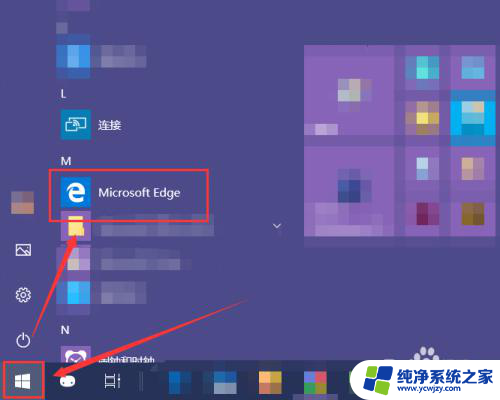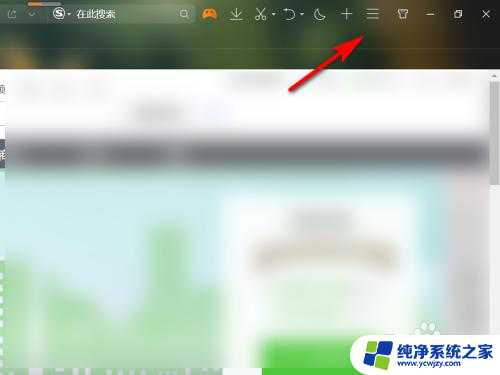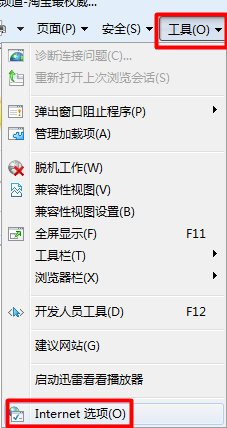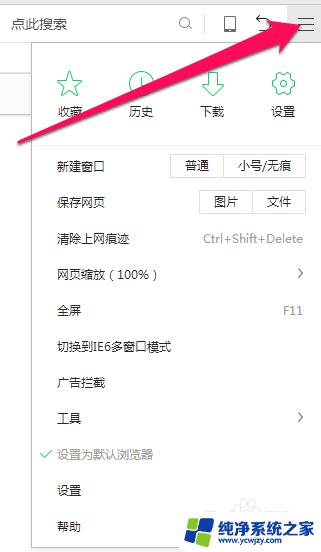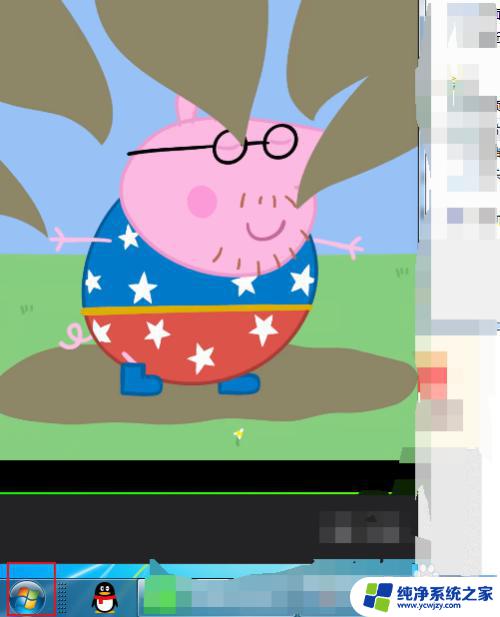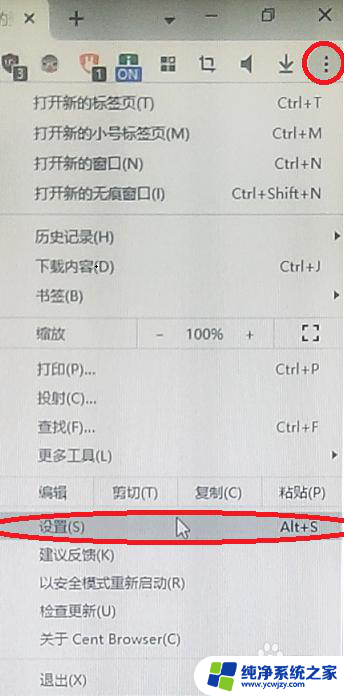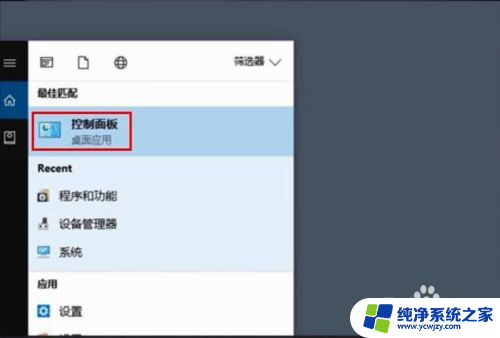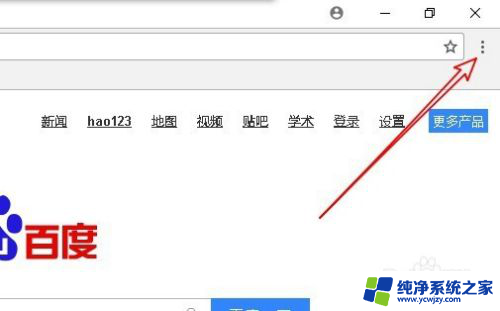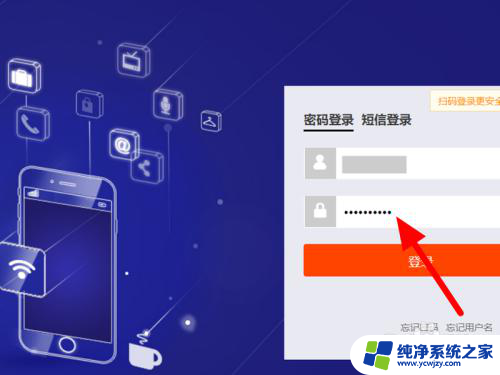怎么在网页保存密码 Microsoft Edge如何管理密码
在如今数字化的时代,我们几乎每天都需要登录各种网站和应用程序,为了方便起见,我们通常会选择将密码保存在浏览器中,以避免频繁输入。对于使用Microsoft Edge浏览器的用户来说,了解如何保存和管理密码显得尤为重要。本文将介绍Microsoft Edge浏览器的密码保存功能,以及如何有效地管理和保护我们的密码信息。无论您是想了解如何保存密码,还是希望提高密码管理的安全性,本文都将为您提供有用的指导和建议。让我们一起来探索Microsoft Edge浏览器中的密码管理功能吧!
具体方法:
1.在电脑中打开Edge浏览器。
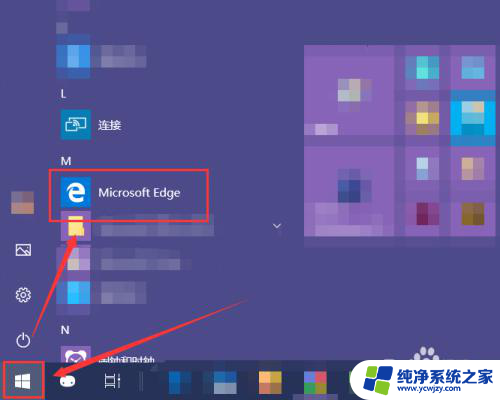
2.在打开的浏览器界面中,点按右上角的“设置及其他”按钮(Alt+X)。在打开的快捷菜单中选中“设置”。
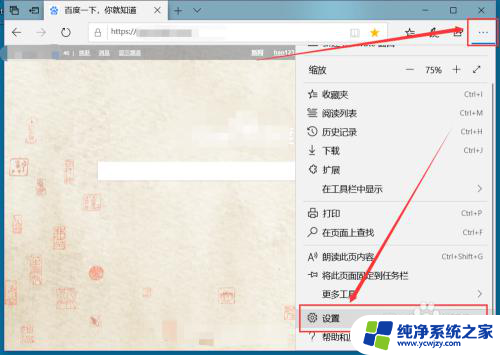
3.选中左侧的“密码和自动填充”选项,右侧页面就能够找到“保存密码”的功能。
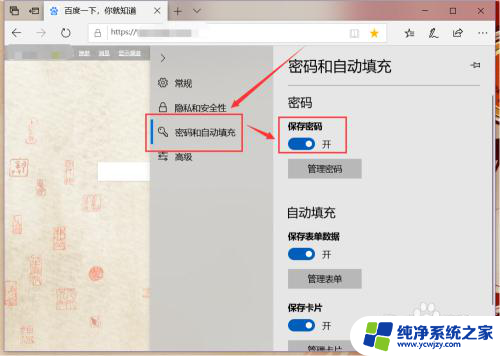
4.开启“保存密码”,在使用该浏览器通过账户和密码登陆网站的时候。就会弹出是否保存密码的提示,选中保存,下次就会为该网站自动填写密码。
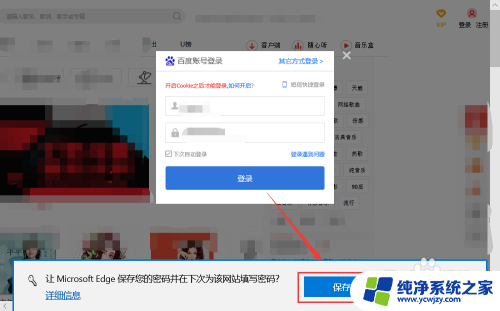
5.点击“管理密码”按钮,就能查看浏览器中已保存的账号和密码。
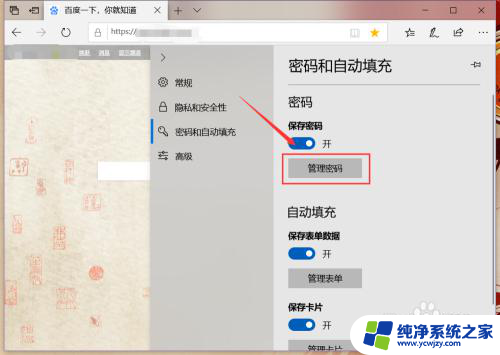
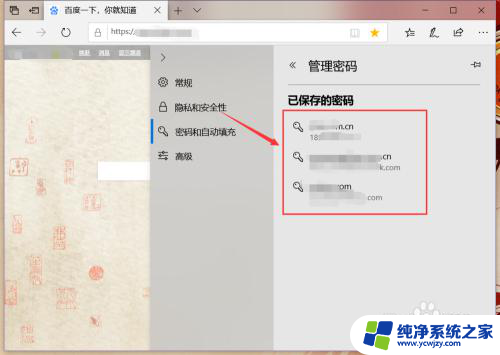
6.将光标浮在保存账户和密码的右侧位置,就会出现“×”。点击该图标,就可将该保存的密码删除掉。
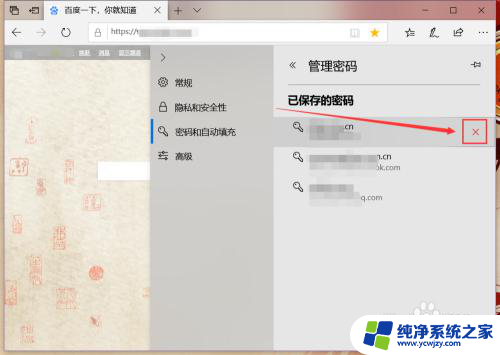
以上就是如何在网页上保存密码的全部内容,如果你遇到了同样的问题,可以参考本文提供的步骤进行修复,希望这对你有所帮助。